Apple a repris plusieurs fonctions ou éléments d’interface venus d’iOS pour les adapter au Mac. Tout n’a pas fonctionné, mais le LaunchPad inspiré par l’écran d’accueil des iPhone et iPad est toujours là. Il affiche tous les logiciels installés sur le Mac sur une grille d’icônes et on peut les regrouper dans des dossiers comme sur iOS.
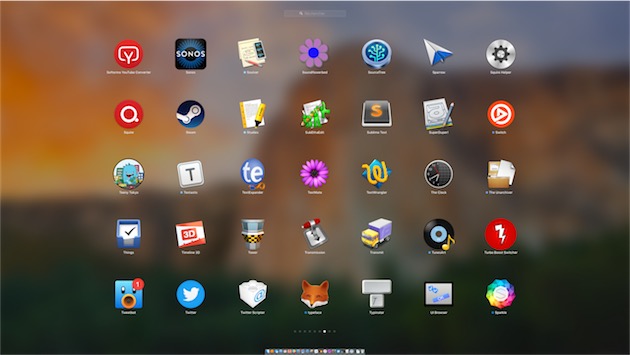
Il peut servir d’alternative à Spotlight avec son champ de recherche toujours actif, mais on peut également l’utiliser pour regarder la liste d’icônes et cliquer sur la bonne pour ouvrir l’application. Un petit peu comme sur iOS, sauf que les Mac ont des écrans parfois beaucoup plus grands. Par défaut, OS X affiche les icônes dans LaunchPad sur sept rangées et cinq lignes. Mais si cela ne vous convient pas, voici comment ajouter ou retirer des icônes sur chaque page.
Il faut passer par le terminal et saisir ces trois commandes, en remplaçant XX dans les deux premières par un nombre entier. Il n’y a pas vraiment de limite, mais si vous choisissez une valeur trop haute, vous risquez d’avoir un résultat illisible.
defaults write com.apple.dock springboard-columns -int XX
defaults write com.apple.dock springboard-rows -int XX
defaults write com.apple.dock ResetLaunchPad -bool TRUE;killall Dock
/!\ Attention /!\ : si vous avez organisé vos icônes dans des dossiers, vous perdrez cette organisation en utilisant ces commandes !
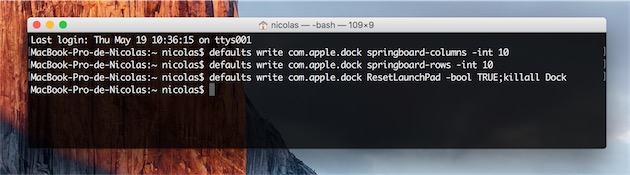
À vous de voir ce que vous recherchez, sachant que vous pouvez augmenter le nombre d’icônes pour réduire le nombre de pages et avoir ainsi plus d’icônes visibles à tout moment. Ou bien, au contraire, réduire le nombre d’icônes affichées, mais LaunchPad maintient leur taille : vous aurez alors des icônes plus espacées.
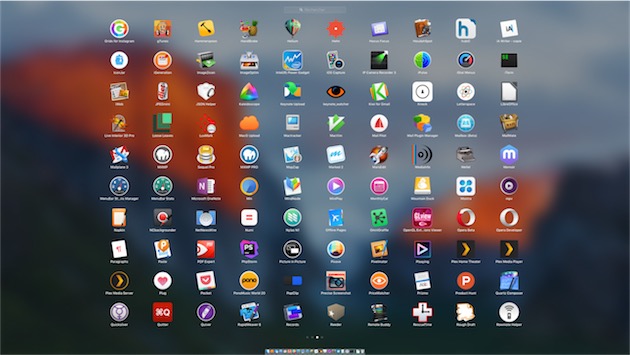
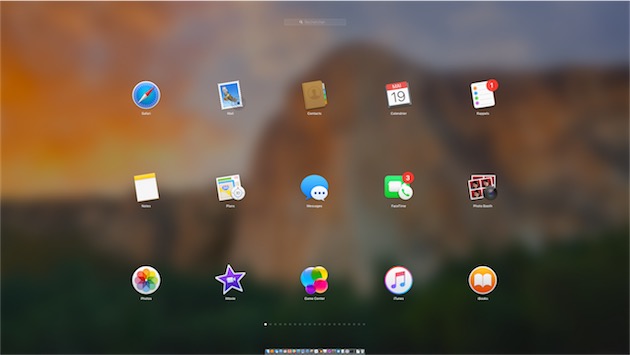
Dans tous les cas, vous pourrez revenir aux réglages par défaut avec ces trois commandes, à taper successivement dans le Terminal d’OS X :
defaults delete com.apple.dock springboard-rows
defaults delete com.apple.dock springboard-columns
defaults write com.apple.dock ResetLaunchPad -bool TRUE;killall Dock
Source :











